#Arduino IDE的下載
使用Arduino IDE對(duì)WisBlock進(jìn)行編碼和編程。如果您還未安裝Arduino IDE,可在Arduino官網(wǎng)中下載。
警告:如果您所使用的操作系統(tǒng)為Windows 10:
請(qǐng)勿從Microsoft應(yīng)用商店中安裝Arduino IDE。請(qǐng)從Arduino官網(wǎng)中安裝原始的Arduino IDE。Microsoft應(yīng)用商店中的Arduino應(yīng)用在使用第三方板支持包時(shí)存在問(wèn)題。
如下圖所示,可以看到Arduino IDE當(dāng)前版本為V1.8.13。Windows、Linux和Mac OS X都有多個(gè)可用版本,選擇正確的Arduino IDE版本并下載。
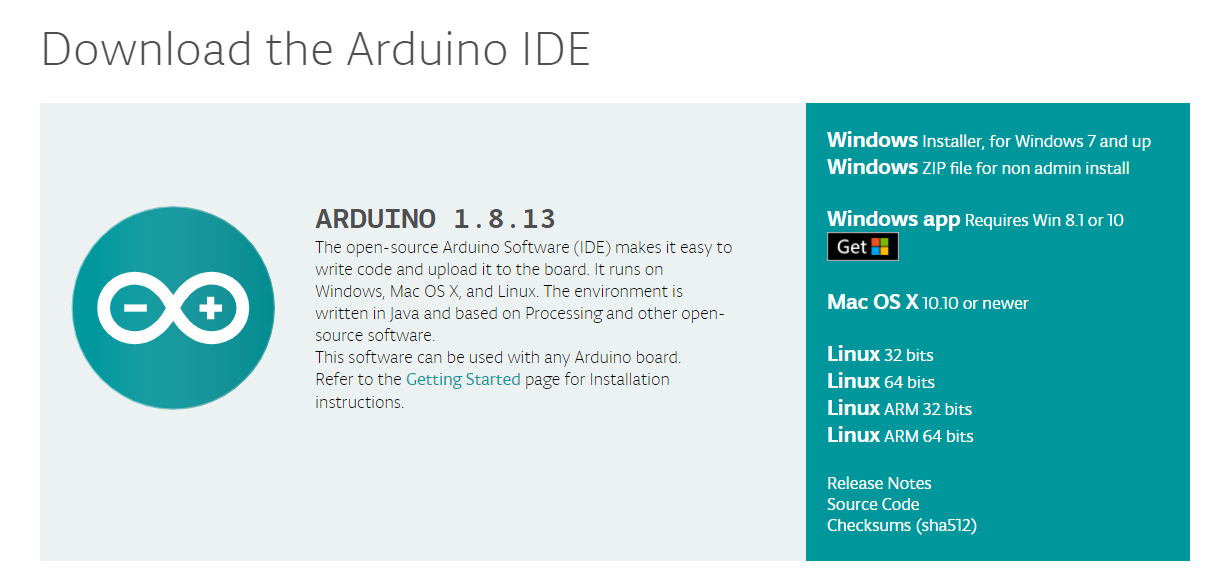 Figure 1: Arduino IDE 版本示意圖
Figure 1: Arduino IDE 版本示意圖#Arduino IDE的安裝
#Windows中的安裝
在Windows PC中安裝已下載的Arduino IDE。
1、單擊“I Agree”。
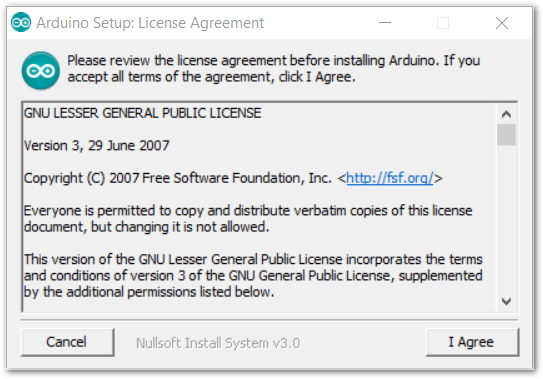 Figure 2: Arduino安裝許可協(xié)議
Figure 2: Arduino安裝許可協(xié)議2、單擊“Next”。
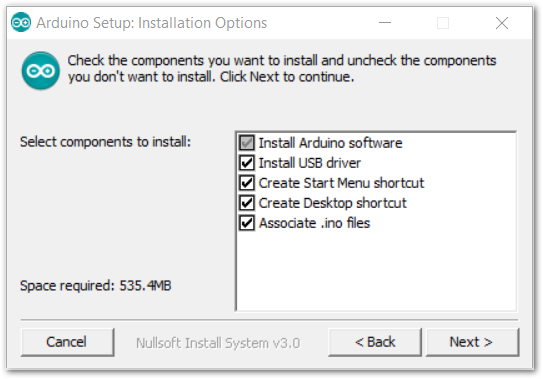 Figure 3: Arduino安裝選項(xiàng)
Figure 3: Arduino安裝選項(xiàng)3、單擊“Install”。
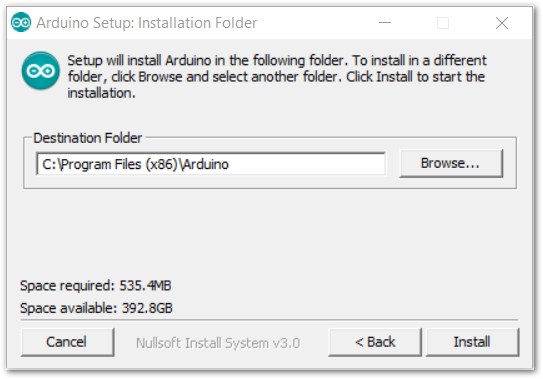 Figure 4: 安裝Arduino IDE
Figure 4: 安裝Arduino IDE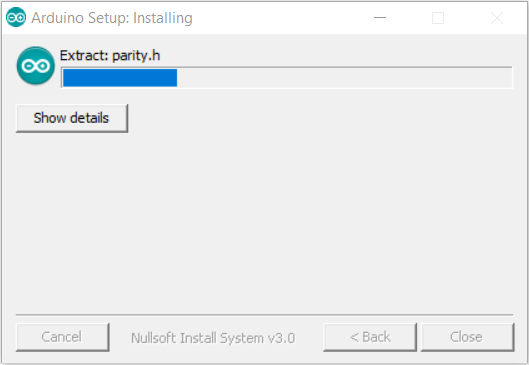 Figure 5: Arduino IDE安裝中
Figure 5: Arduino IDE安裝中進(jìn)度為100%后,Arduino IDE已成功安裝。
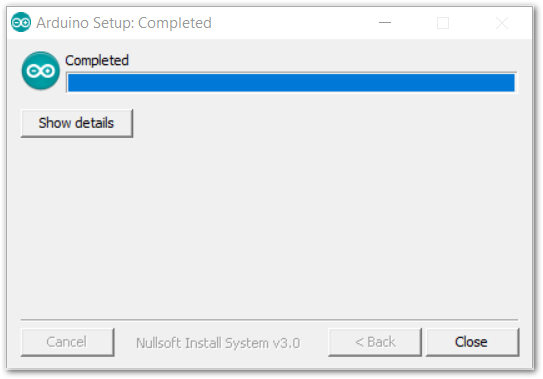 Figure 6: 成功安裝
Figure 6: 成功安裝#Linux中的安裝
在Linux操作系統(tǒng)中,首先需要檢查與系統(tǒng)的兼容性,選擇適合所使用系統(tǒng)的Arduino IDE版本,如32位、64位或ARM版本。
通過(guò)tarball安裝
tarball是linux下最方便的打包工具,是以tar指令來(lái)打包/壓縮或解壓文件。
1、將已下載的Arduino文件上傳至服務(wù)器(可使用終端工具,如XShell,Mobaxterm等)。
2、進(jìn)入至Arduino文件放置路徑,以下僅以“/Desktop/Downloads/”舉例,請(qǐng)根據(jù)實(shí)際存放路徑修改。
cd /Desktop/Downloads/3、執(zhí)行以下命令檢查下載文件夾中的安裝文件。
ls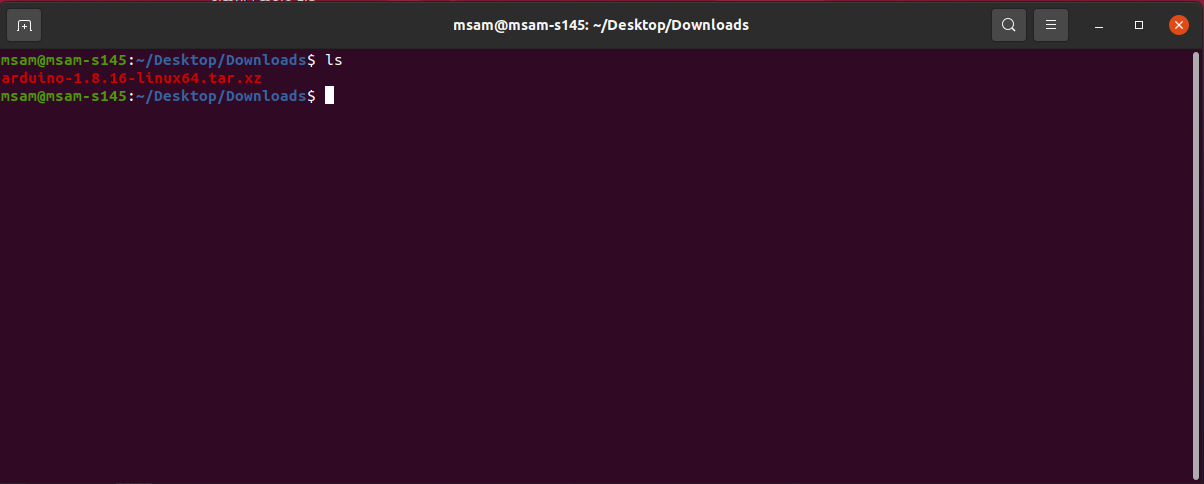 Figure 7: 檢查下載路徑下的文件
Figure 7: 檢查下載路徑下的文件4、執(zhí)行以下命令,解壓文件,其中“arduino-1.8.16-linux64.tar.xz”僅為示例版本,具體以實(shí)際版本壓縮包名稱修改。
tar xvf arduino-1.8.16-linux64.tar.xz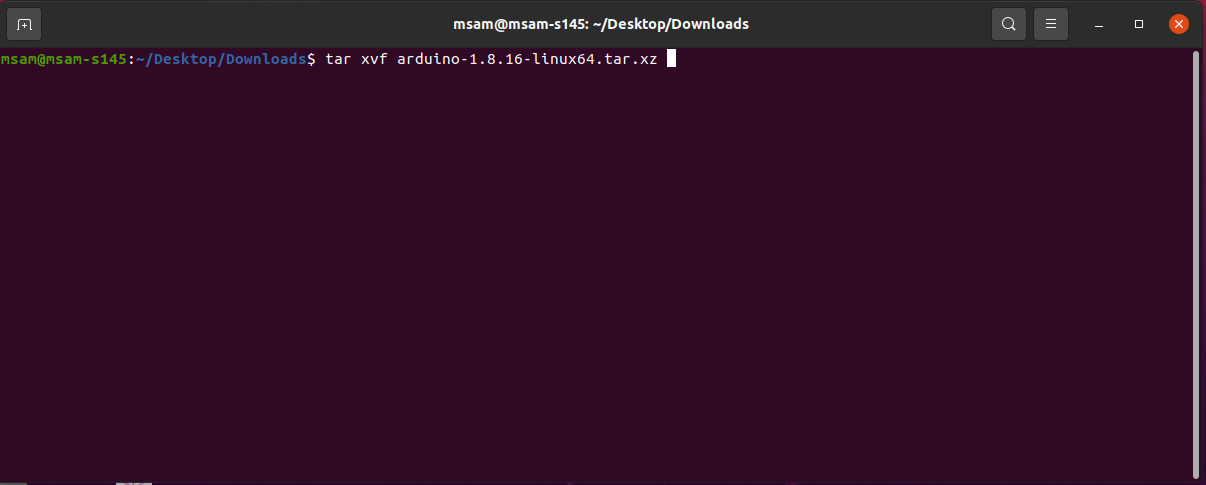 Figure 8: 解壓文件
Figure 8: 解壓文件5、tar命令執(zhí)行完成后,再次執(zhí)行l(wèi)s命令。可看到路徑下已創(chuàng)建名為“arduino-version“的文件夾。
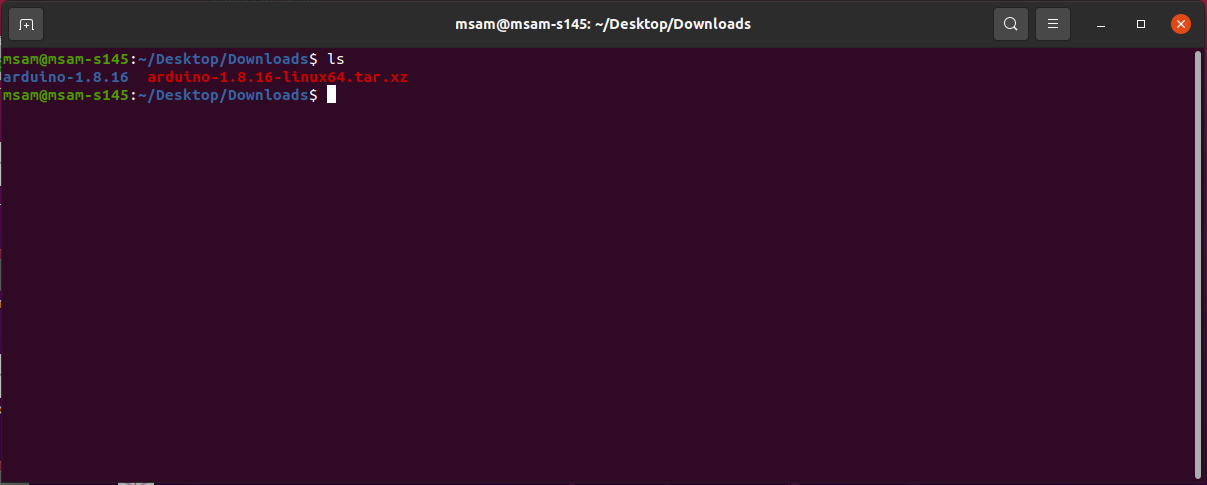 Figure 9: Arduino文件已生成
Figure 9: Arduino文件已生成6、執(zhí)行以下命令進(jìn)入新創(chuàng)建的Arduino文件夾,如“arduino-1.8.16”。
cd arduino-1.8.167、執(zhí)行以下命令,運(yùn)行install.sh文件,安裝Arduino IDE。其中,sudo命令臨時(shí)提升權(quán)限,允許安裝程序在不以root用戶身份登錄的情況下完成敏感任務(wù)。
sudo ./install.sh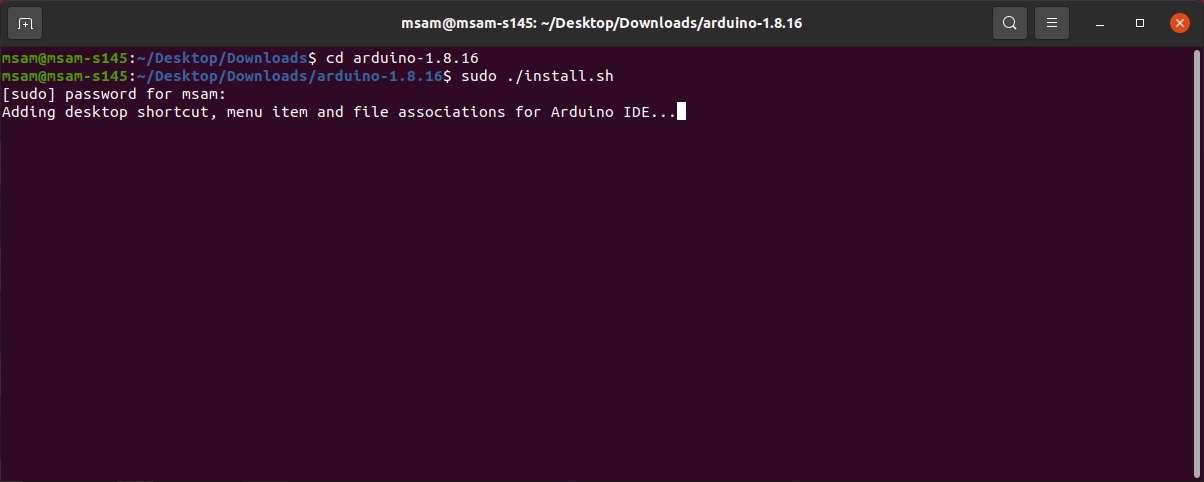 Figure 10: 安裝Arduino IDE
Figure 10: 安裝Arduino IDE#Mac OS X中的安裝
在Mac OS X中,與Linux相同,沒(méi)有安裝過(guò)程。只是一個(gè)解壓過(guò)程,然后就能夠成功打開(kāi)Arduino IDE 。
#Arduino IDE的界面簡(jiǎn)介
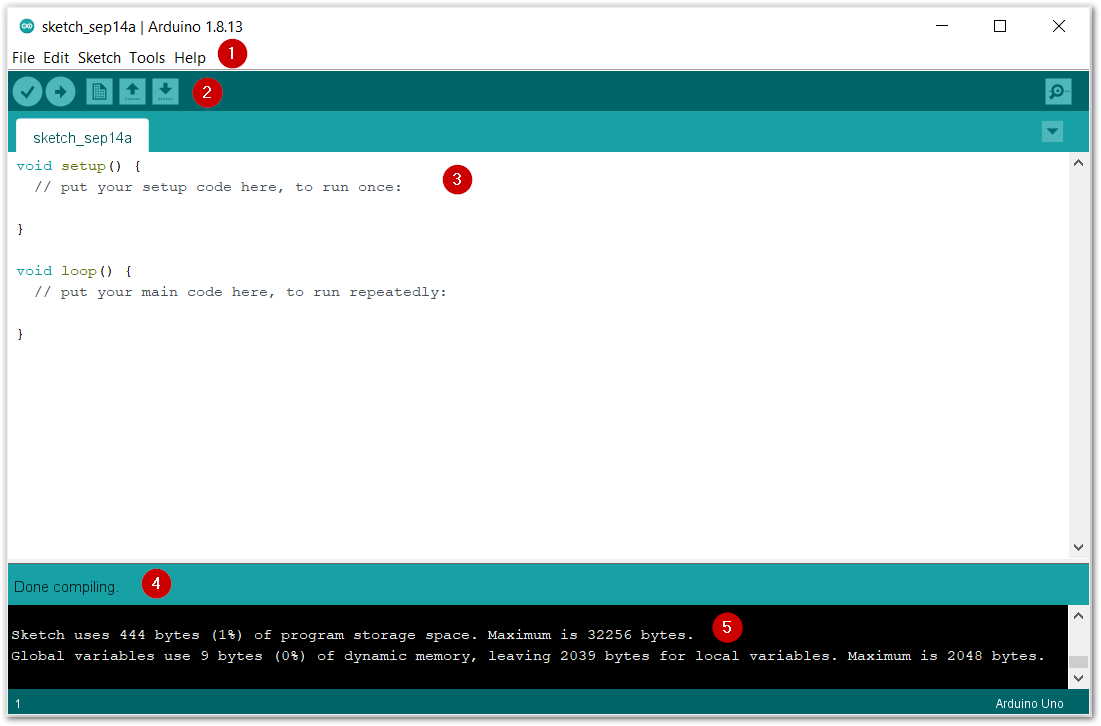 Figure 11: Arduino IDE
Figure 11: Arduino IDE打開(kāi)Arduino IDE,如上圖所示,Arduino IDE主要有5個(gè)部分:
1、IDE選項(xiàng)菜單
選項(xiàng)菜單可以配置一些常規(guī)參數(shù),如串口、線路板信息、庫(kù)、編輯參數(shù)等。
2、操作按鈕
操作按鈕有5個(gè)操作:
- Verify/Compile:驗(yàn)證/編譯源代碼
- Upload:上傳編譯后代碼至WisBlock
- New:打開(kāi)新的Arduino IDE窗口或現(xiàn)有的應(yīng)用程序
- Save:保存當(dāng)前應(yīng)用程序
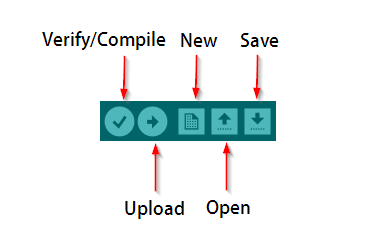 Figure 12: 操作按鈕
Figure 12: 操作按鈕3、編碼區(qū)域
可以編輯源代碼,這些源代碼將在本區(qū)域稍后編譯并上載到WisBlock。
4、狀態(tài)區(qū)域
5、輸出信息區(qū)域
可以在此區(qū)域看到輸出信息,無(wú)論是失敗信息還是成功信息。
#Arduino IDE上的配置
Arduino IDE安裝成功后,并且已了解Arduino IDE的主要部分。可以在Arduino IDE上進(jìn)行一些配置更改以便可以適配WisBlock。
1、打開(kāi)Arduino IDE。
2、進(jìn)入“File > Preferences”。
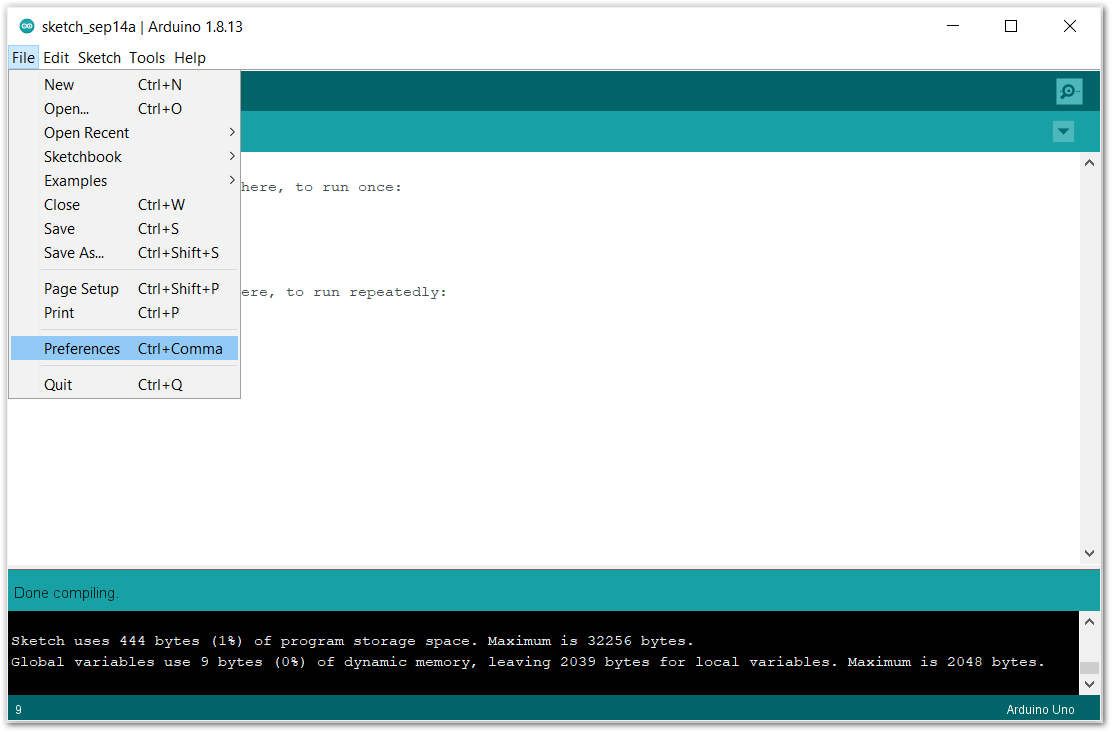 Figure 13: Preferences
Figure 13: Preferences3、單擊圖中圖標(biāo),編輯“Additional Board Manager URLs”,將WisBlock Core添加到Arduino板列表中。
 Figure 14: 修改Additional Board Manager URLs
Figure 14: 修改Additional Board Manager URLs4、復(fù)制此URLhttps://raw.githubusercontent.com/RAKwireless/RAKwireless-Arduino-BSP-Index/main/package_rakwireless_index.json并粘貼至下圖所示區(qū)域。如果已存在其他鏈接,將上述鏈接粘貼至新的一行。完成后,單擊“OK”。
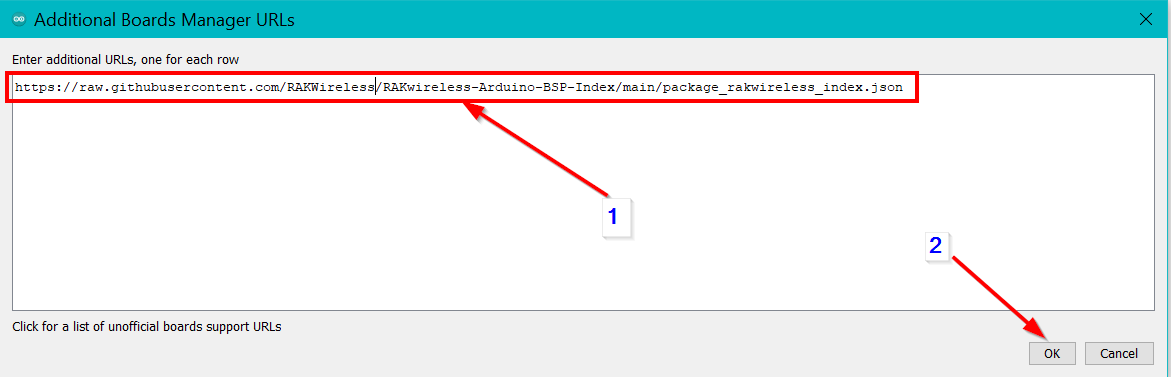 Figure 15: 添加RAKwireless WisBlock Core BSP
Figure 15: 添加RAKwireless WisBlock Core BSP注意
如果您使用的是Linux,需要通過(guò)“pip”安裝“adafruit-nrfutil”。
sudo pip3 install adafruit-nrfutil 或 pip3 install --user adafruit-nrfutil
5、重啟Arduino IDE。
6、在“Tools”菜單中打開(kāi)“Boards Manager”。
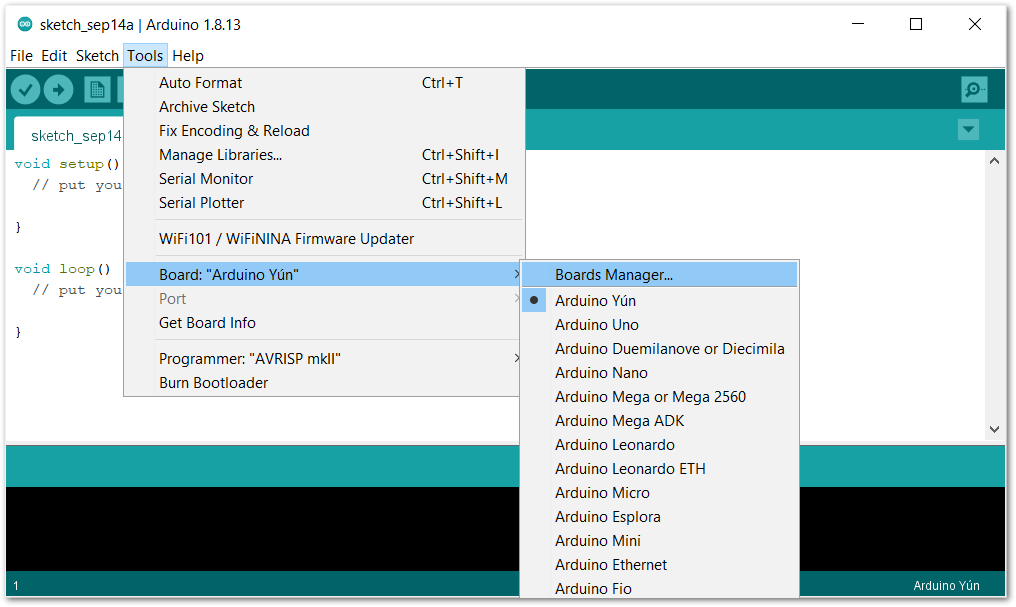 Figure 16: 打開(kāi)Boards Manager
Figure 16: 打開(kāi)Boards Manager7、如下圖所示,在搜索欄中鍵入“RAK”。將會(huì)顯示出可添加到Arduino板列表中的可用RAKwireless WisBlock Core。選擇所使用的WisBlock Core并單擊“Install”。
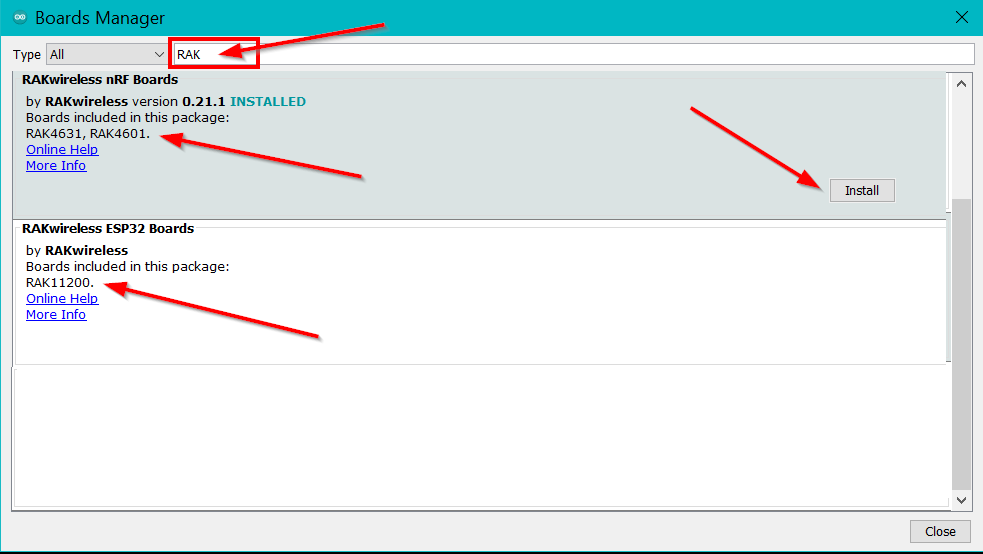 Figure 17: 安裝WisBlock Core
Figure 17: 安裝WisBlock Core8、完成BSP安裝后, 選擇將更新系統(tǒng)配置的任意RAK WisBlock模塊,以便為模塊使用正確的編譯器和設(shè)置。
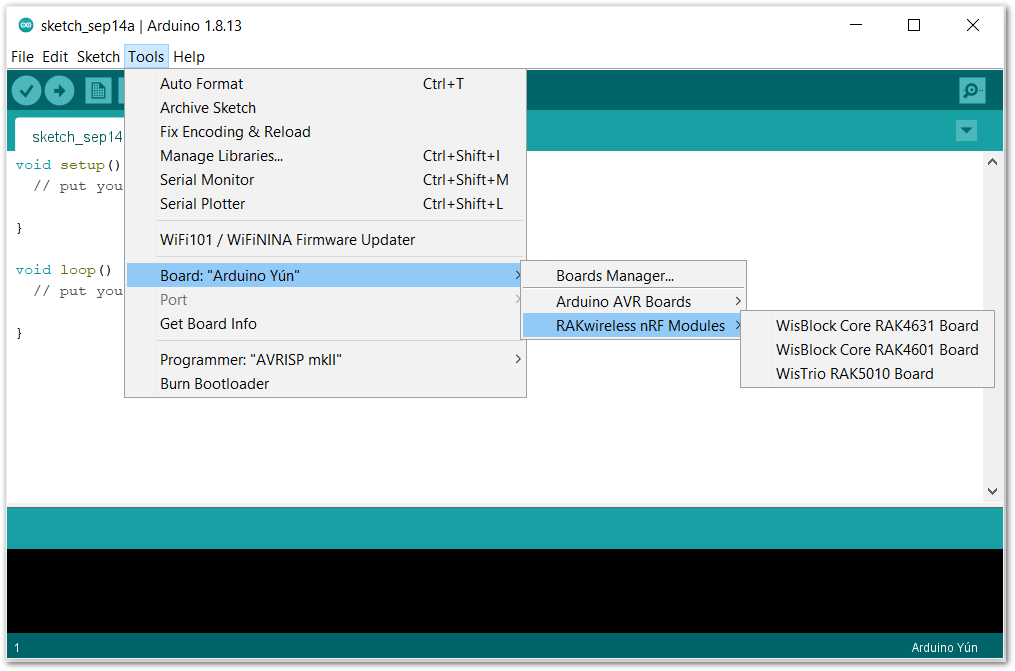 Figure 18: 選擇RAKwireless WisBlock模塊
Figure 18: 選擇RAKwireless WisBlock模塊#示例和教程
#示例
選擇RAK板后,可以看到如下所有WisBlock模塊的示例。
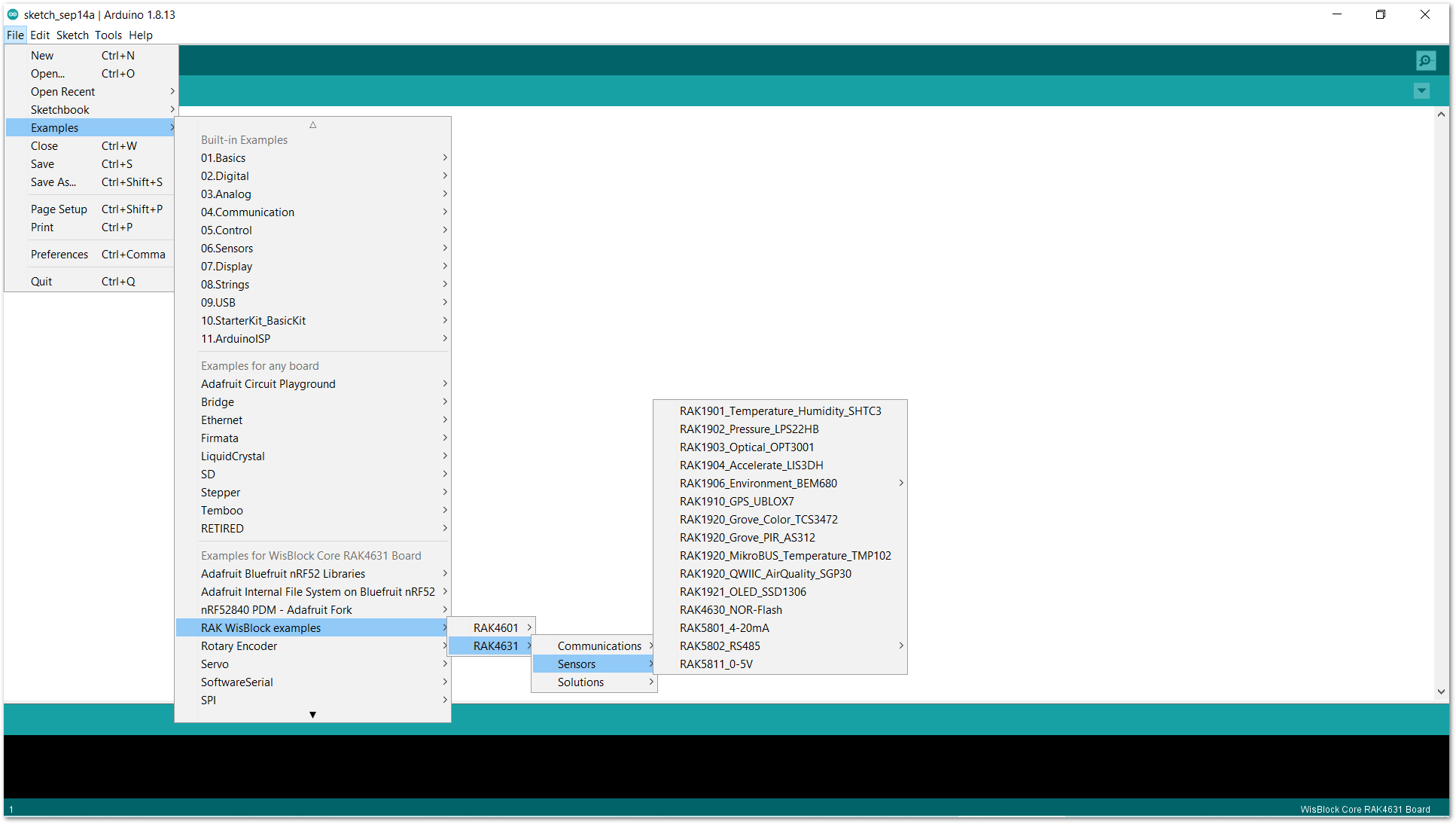 Figure 19: 選擇WisBlock模塊示例
Figure 19: 選擇WisBlock模塊示例#編譯教程
選擇其中一個(gè)示例并進(jìn)行編譯。
1、單擊進(jìn)入“File -> Examples”菜單,如下圖所示,打開(kāi)“LoRaWAN-OTAA”示例。
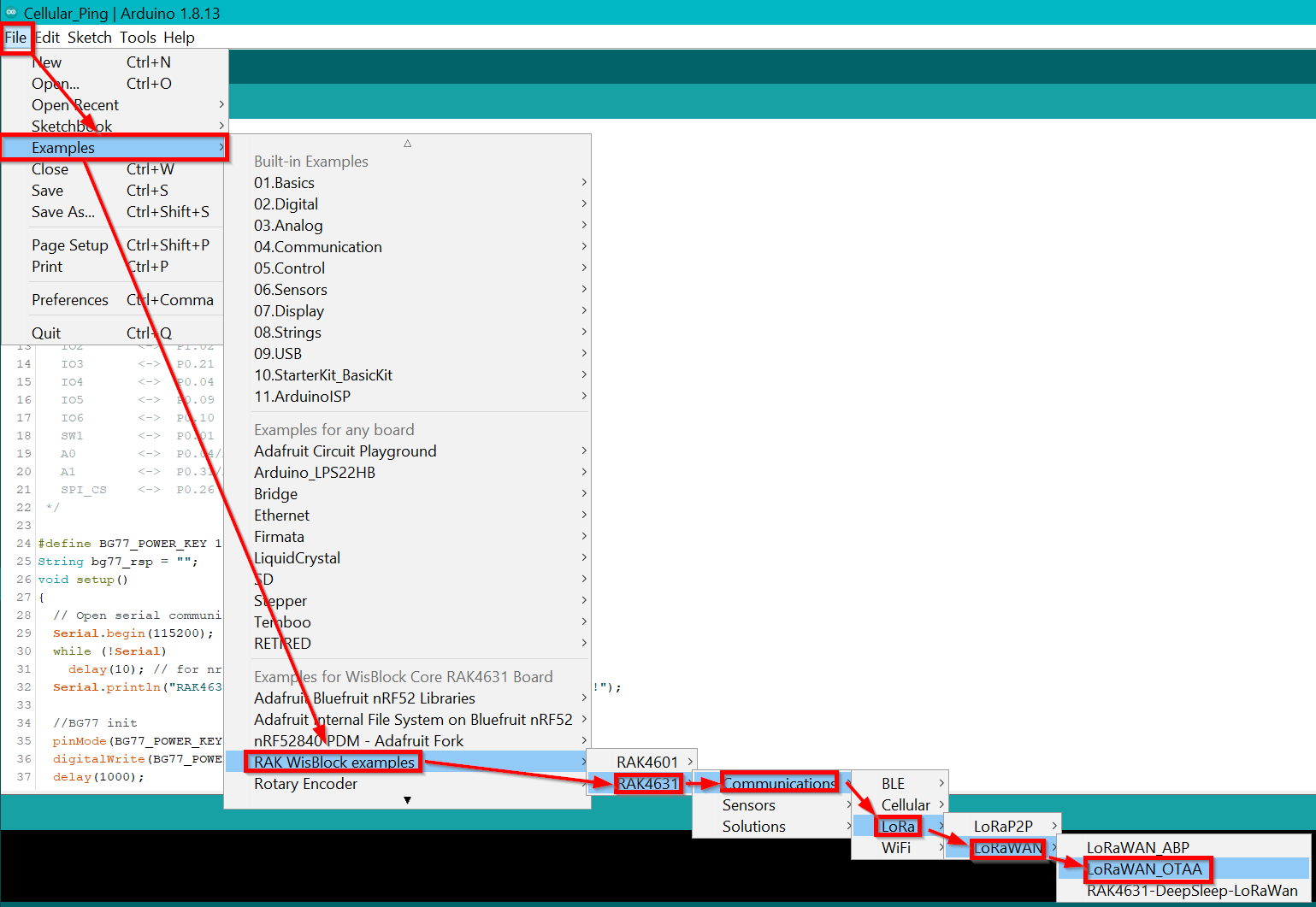 Figure 20: 選擇LoRa OTAA示例
Figure 20: 選擇LoRa OTAA示例2、在新打開(kāi)的“LoRaWAN-OTAA”窗口的代碼行20中,可以看到所需安裝的“LPWAN”庫(kù)鏈接。
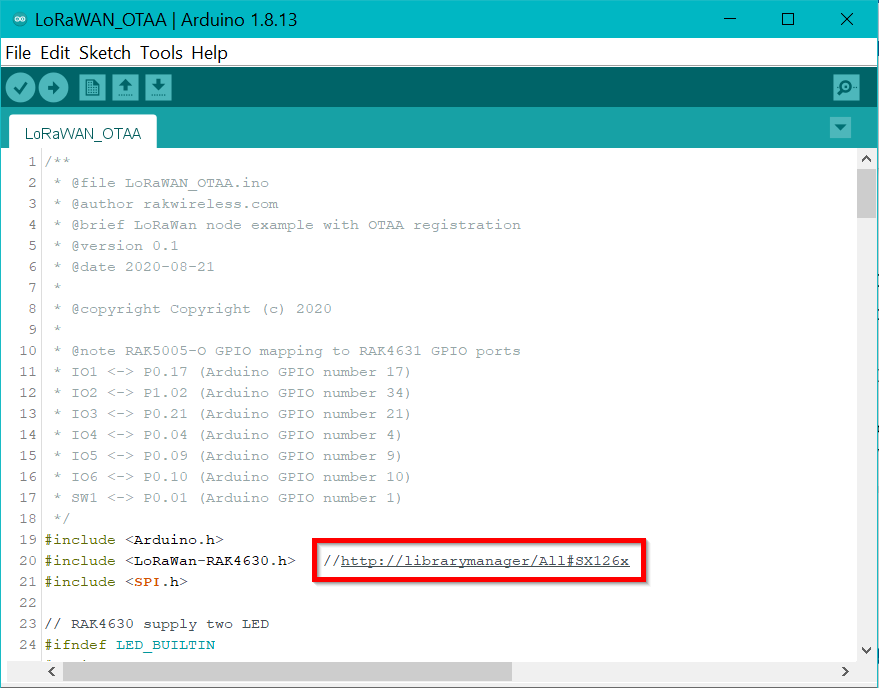 Figure 21: LPWAN庫(kù)鏈接
Figure 21: LPWAN庫(kù)鏈接3、雙擊鏈接,打開(kāi)“Library Manager”,頁(yè)面將會(huì)顯示所需的庫(kù)。
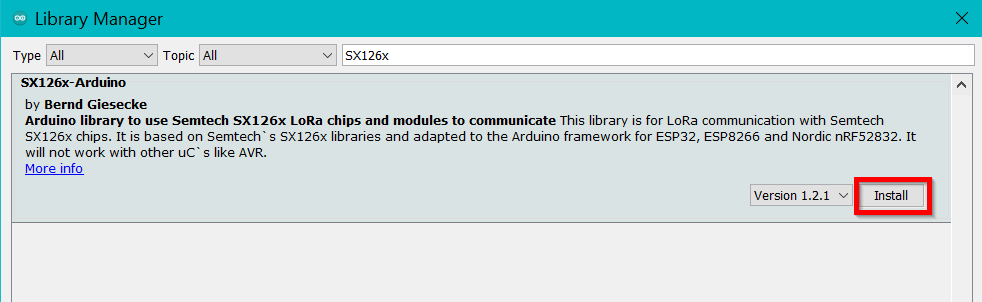 Figure 22: 打開(kāi)Library Manager
Figure 22: 打開(kāi)Library Manager4、單擊“Install”,安裝庫(kù)。安裝完成后可以關(guān)閉“Library Manager”窗口。
5、現(xiàn)在可以開(kāi)始編譯示例代碼。在菜單欄中單擊“Verify/Compile”圖標(biāo)。
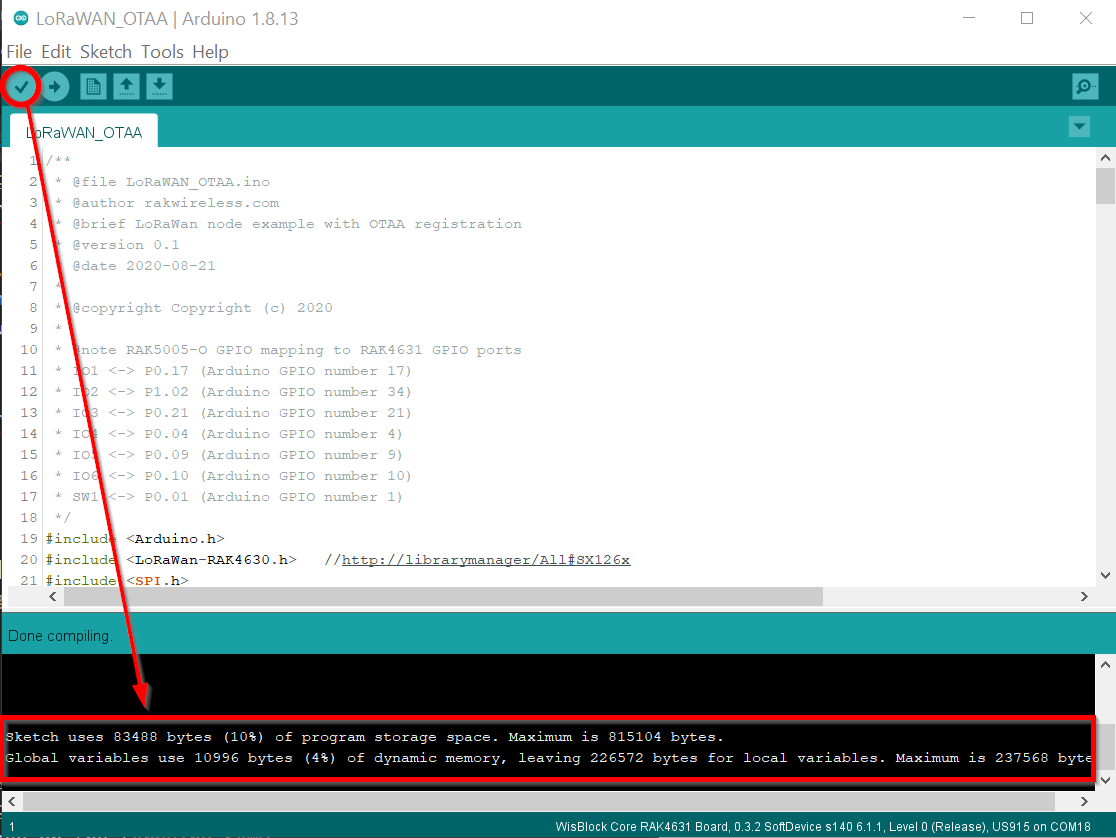 Figure 23: 編譯示例
Figure 23: 編譯示例完成這些步驟后,已成功安裝LPWAN庫(kù)并已編譯您的第一個(gè)WisBlock解決方案。然而,要連接到LPWAN網(wǎng)關(guān)和LPWAN服務(wù)器,還需要執(zhí)行一些的步驟。要了解如何配置節(jié)點(diǎn)的EUI和密鑰以及如何將節(jié)點(diǎn)注冊(cè)到網(wǎng)關(guān)和LPWAN服務(wù)器中,請(qǐng)?jiān)?strong>RAK Github WisBlock 庫(kù)中查看完整的教程。
有關(guān)示例和教程更多的信息,請(qǐng)?jiān)L問(wèn)RAK Github WisBlock 庫(kù)。
#說(shuō)明
此BSP基于Adafruits nRF52 BSP。它基于由Sandeep Mistry編寫(xiě)的Arduino-nRF5,同時(shí)也基于Arduino SAMD Core。
使用以下庫(kù):
-
Arduino
+關(guān)注
關(guān)注
188文章
6489瀏覽量
190023 -
RAK
+關(guān)注
關(guān)注
0文章
48瀏覽量
2262
發(fā)布評(píng)論請(qǐng)先 登錄





 在Arduino IDE中安裝板支持包
在Arduino IDE中安裝板支持包













評(píng)論